Lege rijen zoeken en verwijderen in Microsoft Excel
Microsoft Microsoft Excel Held / / August 04, 2021

Laatst geupdate op

Als u uw spreadsheet moet opschonen voor analyse, moet u mogelijk even de tijd nemen om lege rijen in Excel te vinden en te verwijderen.
Wanneer u met gegevens in Microsoft Excel werkt, kunt u rijen met ontbrekende gegevens tegenkomen. Dit kan gemakkelijk gebeuren als u gegevens importeren vanaf een andere locatie of laat meerdere mensen aan hetzelfde blad werken. Maar je hoeft niet met die lege plekken te leven. Verwijder ze om uw blad consistent en correct te houden voor analyse.
Hier zijn verschillende manieren om lege rijen in Excel te zoeken en te verwijderen. Gebruik wat het meest comfortabel of handig is voor uw specifieke blad.
Lege rijen verwijderen in Excel
Soms is het het gemakkelijkst om een lege rij die we zien te verwijderen. Als u niet veel gegevens in uw blad heeft, is dit misschien ook de snelste manier. En u hebt een paar methoden die u kunt gebruiken om rijen in Excel te verwijderen.
Selecteer de rij en voer een van de volgende handelingen uit:
- Klik met de rechtermuisknop en kies Verwijderen of Verwijder rij.
- Klik Verwijderen > Bladrijen verwijderen in het lint op de Thuis tabblad.
- Gebruik de sneltoets Ctrl + Liggend streepje (-) op Windows of Controle + Liggend streepje (-) op Mac.
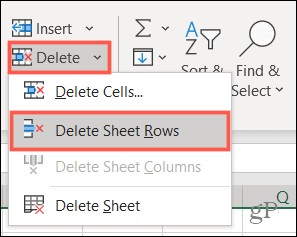
Als u meerdere lege rijen ziet, kunt u ze allemaal tegelijk verwijderen. Houd uw Ctrl/Control-toets ingedrukt terwijl u elke rij selecteert. Als de rijen aangrenzend zijn, kunt u uw cursor door het bereik slepen om ze te selecteren. Gebruik dan een van de bovenstaande acties om ze te verwijderen.
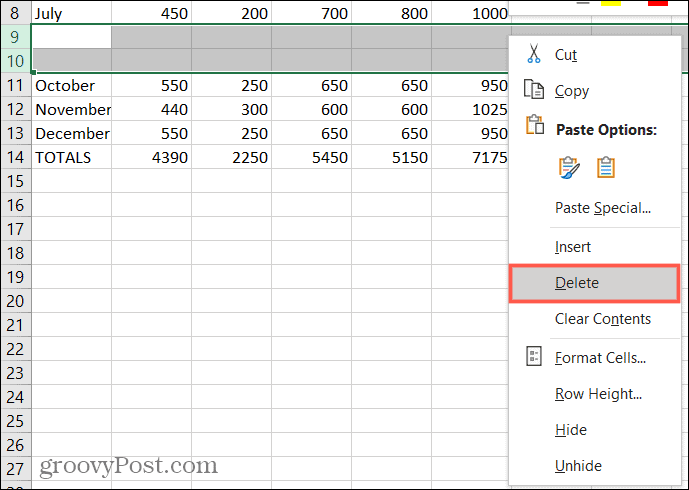
Zoek lege rijen in Excel
Als u een spreadsheet vol gegevens heeft, kan het tijdrovend zijn om handmatig lege rijen te vinden. Gebruik in dat geval een van de onderstaande opties om de lege rijen te vinden. Verwijder ze vervolgens met een van de bovenstaande methoden.
Zoek lege rijen met een filter
Een manier om eenvoudig lege rijen te vinden is: een filter gebruiken in Excel.
- Selecteer een kolom- of kolomkop in het celbereik met lege rijen.
- Ga naar de Thuis tabblad, klik op Sorteren en filteren, en kies Filter.
- Dit plaatst een filterpijl naast elke kolomkop in uw bereik. Klik op een van deze pijlen om de filteropties te openen.
- Klik onder de zoekoptie op Selecteer alles om alle opties te deselecteren. Markeer dan alleen de optie voor blanco's.
- Klik OK om het filter toe te passen.
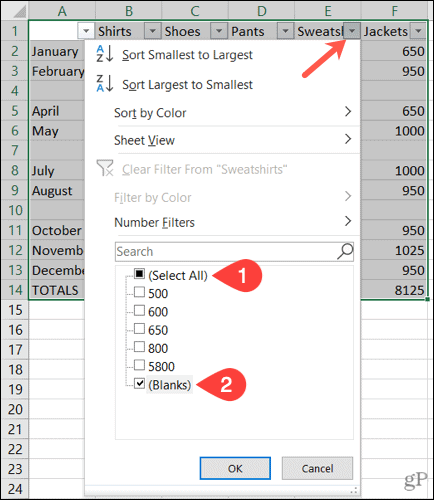
U zou dan al uw lege rijen moeten zien met blauw gemarkeerde rijnummers.
Selecteer de rijen afzonderlijk of gebruik de Ctrl-toets om ze te selecteren. Niet doen sleep door om ze te selecteren, omdat dit de verborgen gegevens omvat. Gebruik vervolgens de bovenstaande methode om ze te verwijderen.
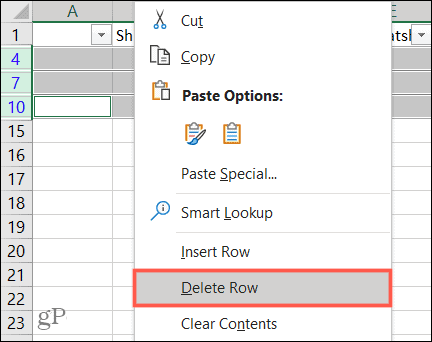
Zoek lege rijen met behulp van een sortering
Een andere manier om lege rijen in Excel te zoeken en te verwijderen, is door de functie Sorteren te gebruiken. In dit geval wilt u het bereik van cellen of rijen selecteren, niet de kolommen.
- Selecteer de cellen of rijen door uw cursor er doorheen te slepen.
- Ga naar de Thuis tabblad en klik op Sorteren en filteren.
- Kies een van de eerste twee sorteeropties, Sorteer A tot Z of Sorteer Z naar A.
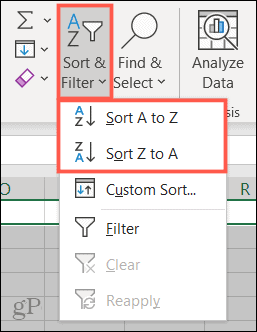
Wanneer uw gegevens zijn gesorteerd, ziet u de lege rijen onder aan de cel of het rijbereik dat u hebt geselecteerd. Van daaruit kunt u ze negeren, of als u uw toevlucht moet nemen tot de gegevens, kunt u een van de handmatige opties hierboven gebruiken om ze te verwijderen.
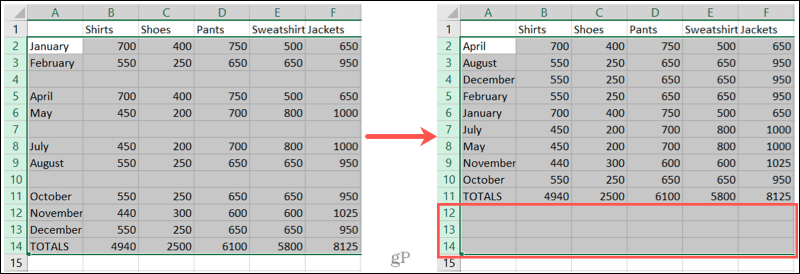
Zoek lege rijen met Zoeken
De zoekfunctie in Excel is handig voor meer dan het vinden van specifieke waarden of tekst. Je kunt het ook gebruiken om lege plekken te vinden.
- Selecteer een kolom of celbereik in een kolom die spaties bevat.
- Klik Zoek & Selecteer > Vinden op de Thuis tabblad.
- Klik in het pop-upvenster op Opties en vul de velden als volgt in:
- Zoek wat: laat dit leeg.
- Binnen: Selecteer Laken.
- Zoeken: Selecteer Op rijen.
- Kijk in: Selecteer Waarden.
- Vink het vakje aan voor Overeenkomen met volledige celinhoud.
- Klik Vind alle.
- U ziet de lege rijen in de resultaten onderaan het venster. Om al die resultaten op uw blad te markeren, selecteert u ze allemaal met Ctrl + A.
- U kunt dan klikken op Dichtbij in het venster Zoeken en vervangen.
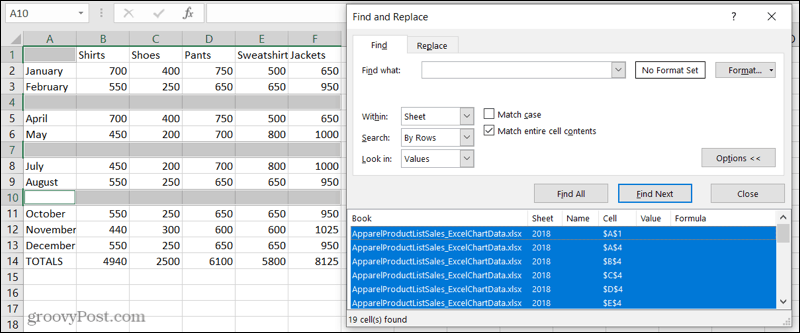
Als u wegklikt, verdwijnen die hoogtepunten, dus u kunt ze het beste meteen markeren.
Om deze te markeren voor verwijdering, kies een Opvulkleur in het gedeelte Lettertype van het lint, ook op de Thuis tabblad. Nu kunt u overal klikken zonder de lege plekken te verliezen die u hebt gevonden en vervolgens die rijen verwijderen.
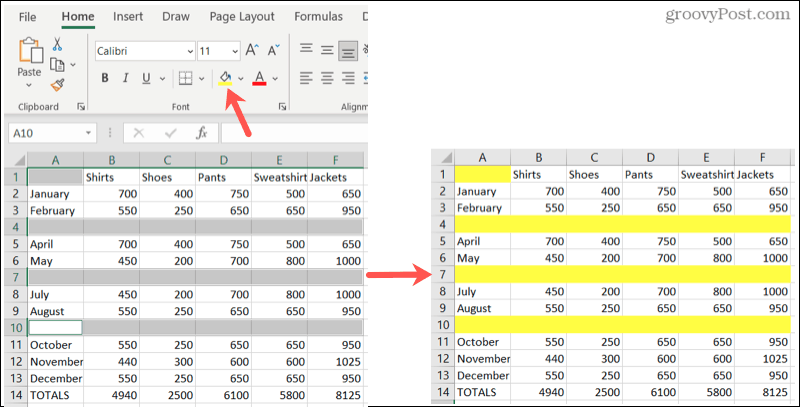
Vind lege rijen met Ga naar speciaal
Net als bij Zoeken, helpt Go To Special je zoek lege plekken. Het leuke van deze optie is dat alle lege plekken tegelijk worden gemarkeerd. U kunt ze dus snel markeren en vervolgens de rijen verwijderen.
- Selecteer de kolommen of het celbereik dat spaties bevat.
- Klik Zoek & Selecteer > Ga naar speciaal op de Thuis tabblad.
- Markeer in het pop-upvenster de optie voor blanco's.
- Klik OK.

U ziet dan de lege rijen in uw geselecteerde gegevens. Net als bij de zoekfunctie hierboven, verdwijnen de gemarkeerde spaties als u wegklikt. Dus nogmaals, snel een Opvulkleur van de Thuis om ze te markeren voor verwijdering.
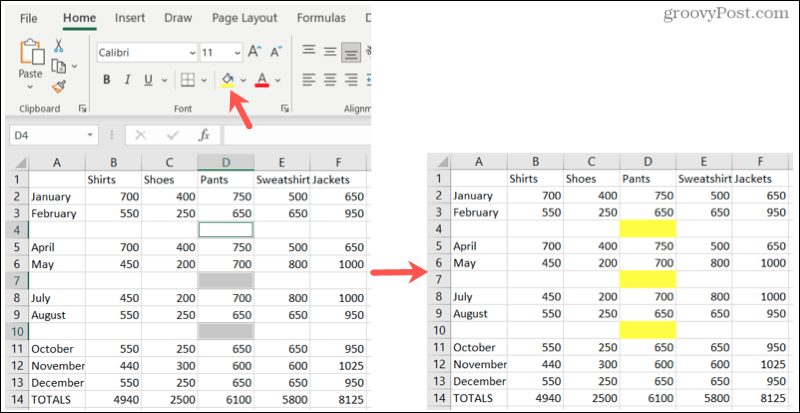
Elimineer eenvoudig lege rijen in Microsoft Excel
Wanneer het tijd is om uw gegevens analyseren en manipuleren, die lege plekken kunnen in de weg zitten. Met deze handige manieren om lege rijen in Excel te verwijderen, kunt u uw blad mooi en netjes houden.
Bekijk voor gerelateerde artikelen hoe u: kolommen en rijen bevriezen, verbergen en groeperen in Excel.
Hoe de cache, cookies en browsegeschiedenis van Google Chrome te wissen
Chrome doet uitstekend werk door uw browsegeschiedenis, cachegeheugen en cookies op te slaan om uw browserprestaties online te optimaliseren. Haar is hoe te...
Prijsvergelijking in de winkel: hoe u online prijzen kunt krijgen terwijl u in de winkel winkelt
Kopen in de winkel betekent niet dat je hogere prijzen moet betalen. Dankzij prijsaanpassingsgaranties kunt u online kortingen krijgen tijdens het winkelen in...
Een Disney Plus-abonnement cadeau doen met een digitale cadeaukaart
Als je van Disney Plus hebt genoten en het met anderen wilt delen, kun je als volgt een Disney+ Gift-abonnement kopen voor...
Uw gids voor het delen van documenten in Google Documenten, Spreadsheets en Presentaties
U kunt eenvoudig samenwerken met de webgebaseerde apps van Google. Dit is uw gids voor delen in Google Documenten, Spreadsheets en Presentaties met de machtigingen...


